・NFT販売ってスマホでできないの?
・ガス代(手数料)はいくら取られた?
この記事ではOpenseaスマホで販売方法(売り方)について解説します!
最近新しく流行っているNFT。
せっかくなので、私も東京駅で撮った新幹線の写真を
NFT化して、販売しました。
なんと、スマホで簡単にNFT販売ができるんですよ。
今回は、実際に私が撮影した新幹線の写真をNFT販売した方法を
実践した写真を元に解説します。
この記事を読み終えることで、以下のような悩みが解決できます。
・Openseaで販売する方法(売り方)がわかる
・スマホでNFT販売ができる
・ガス代(手数料)がいくらなのかわかる。
では、Openseaスマホで販売方法(売り方)ついて、
これから詳しくお伝えしていきます。
「そもそもNFT・OpenSeaってどうやって始めるの?」という方はこちらの記事で解説しているので、参考にしてみてください。

NFT・OpenSeaを始める準備できましたか?
それでは早速、いきましょう♪
★招待コードで1,000円分の
ビットコインがもらえる★

ビットフライヤーなら招待コード「jnowezi0」を入力して
口座開設すると1,500円分の
ビットコインがもらえます。
招待コードはこちら
Openseaにコネクト(ログイン)
まずは、メタマスクアプリでopenseaにコネクトしましょう。
メタマスクアプリを起動し、ログインしましょう。
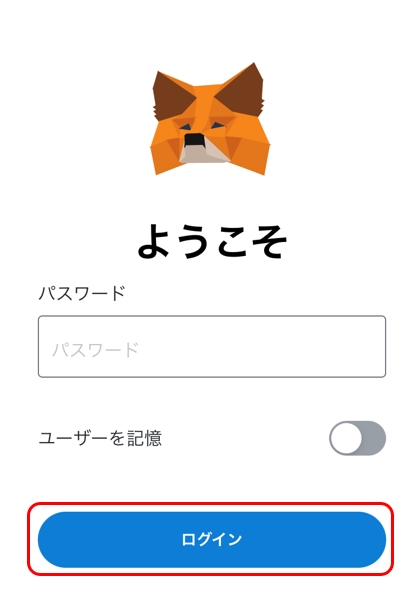
画面左上のボタンをタップします。
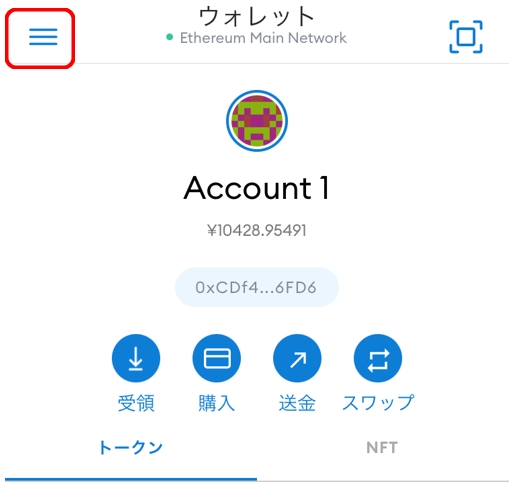
ブラウザーをタップします。

openseaにアクセスできました。
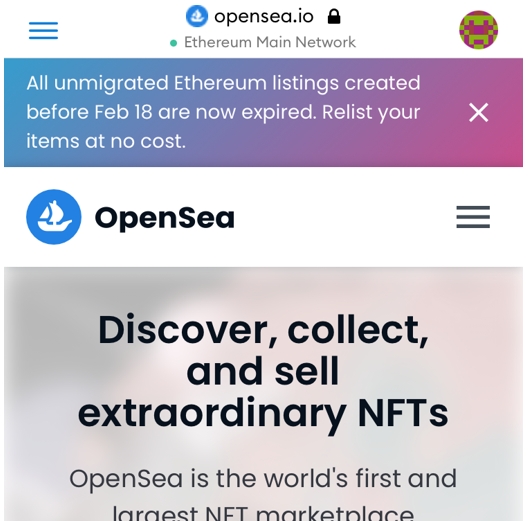
コネクトできているか確認します。
openseaページの右上のボタンをタップします。
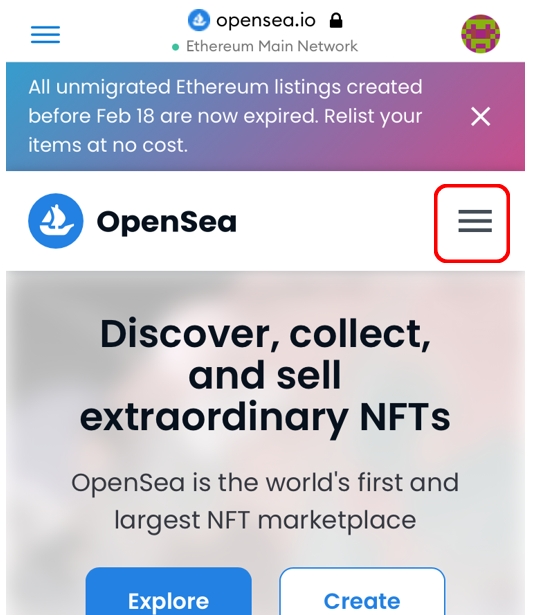
My Wallet(マイウォレット)をタップします。
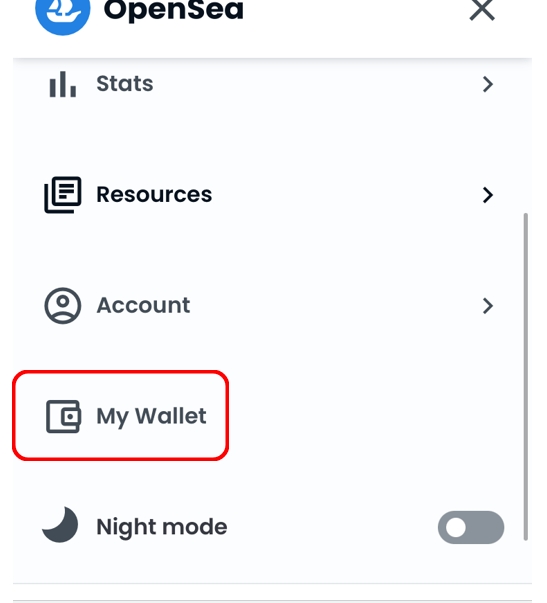
金額が表示されれば、Openseaへのコネクト(ログイン)は成功です。
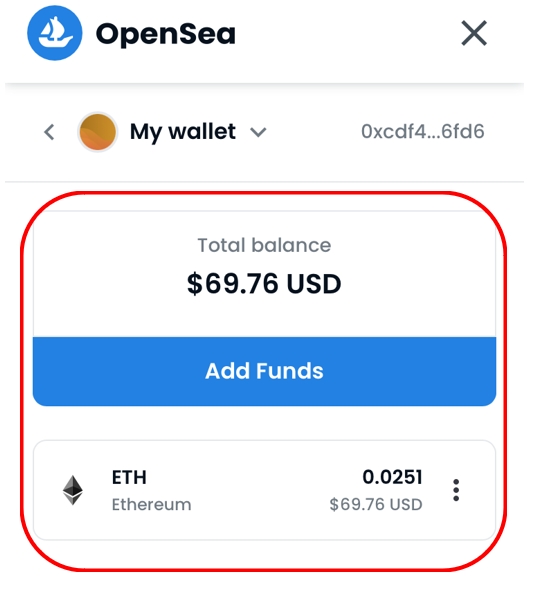
NFT販売する作品を決める
出品する作品を決めます。
Opensea画面右上をタップします。
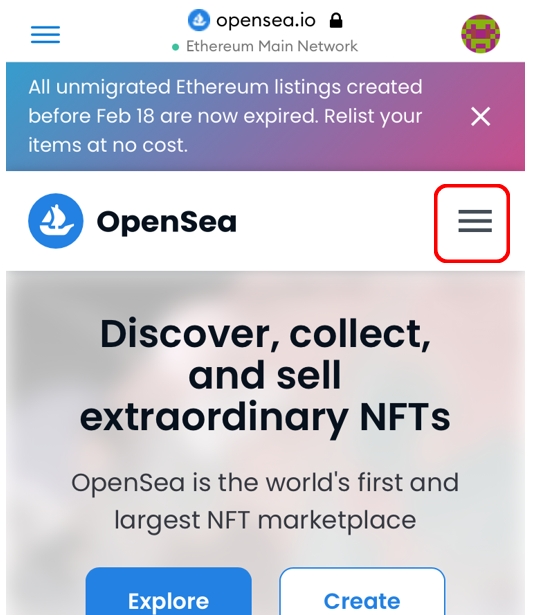
My collections(マイコレクション)をタップします。
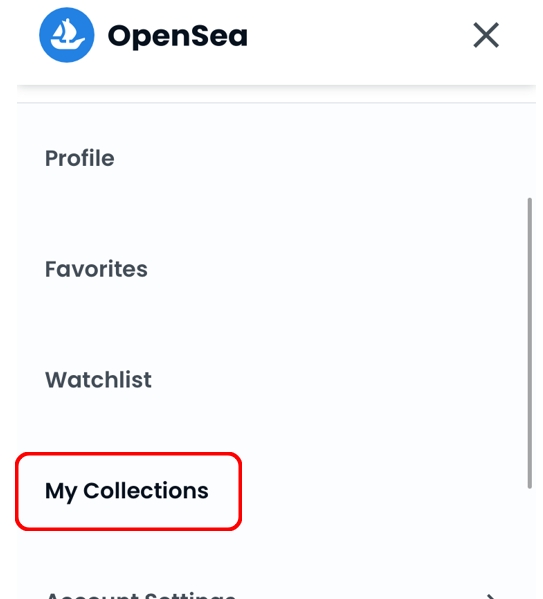
今回は、私が事前に作っていた、NFT鉄道コレクションから選びます。
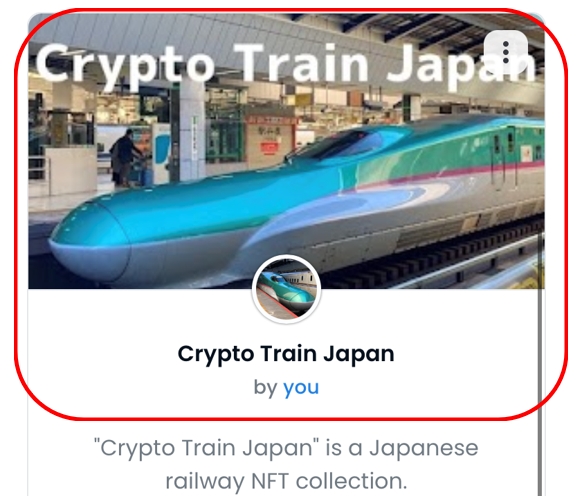
販売する作品を選びます。私が東京駅で撮影した東北新幹線(E5系)
を販売してみましょう。
ちなみに、出品する方法は別のマニュアルがあるのでこちらを
ご参照下さい。(出品は無料です)

販売金額・期間を決めて出品
Sell(売る)をタップします。
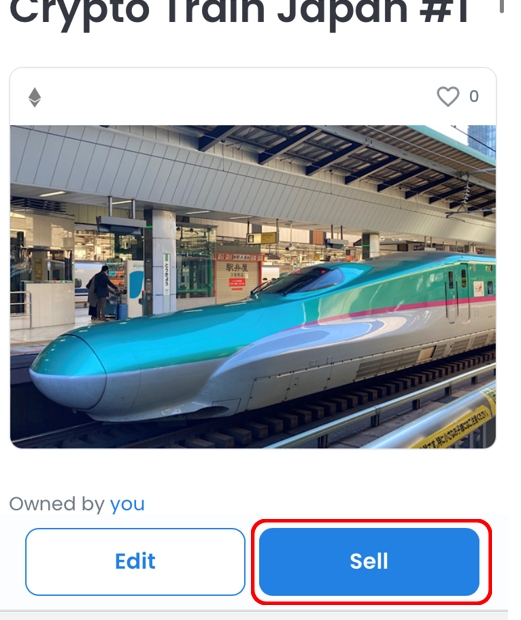
今回は自分で値段を決めて販売します。
(他にはオークション形式で販売する方法もあります。)
Fixed Price(自分で値段を決めて売る)をタップします。
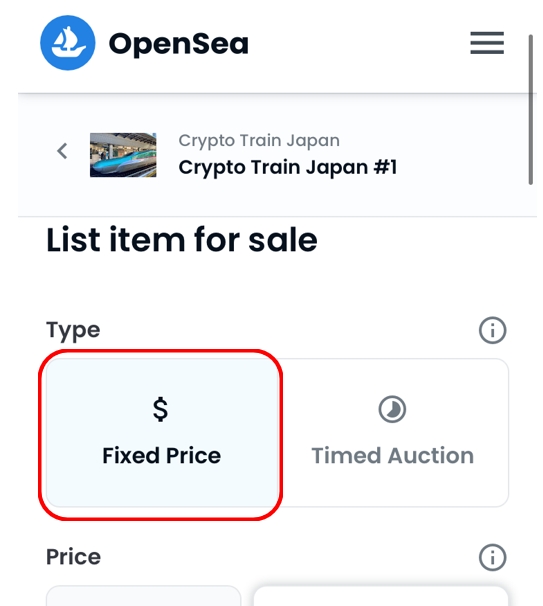
販売価格を決めます。今回は0.01ETHにしましたが
下に27.80$と表示されます。
為替相場はよくわかりませんが、私は計算が苦手なので
1ドル100円でいつも計算してます。(ゼロ2つ付けるだけですからね)
大体2780円とします。
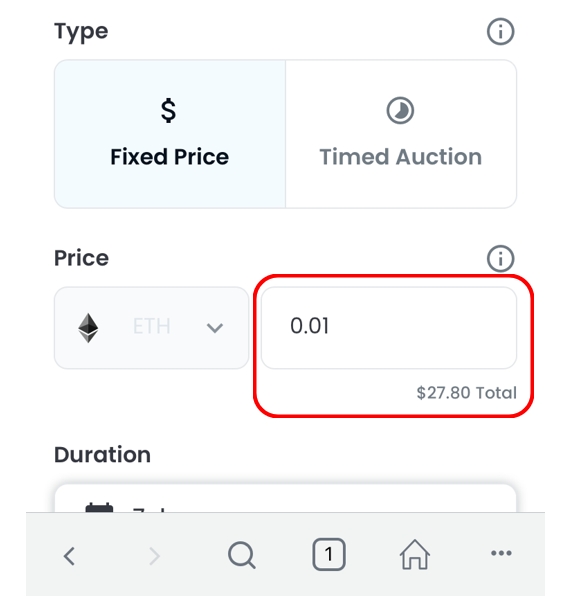
Date Range(販売期間)を決めます。
今回は1month(1ヵ月)にしました。
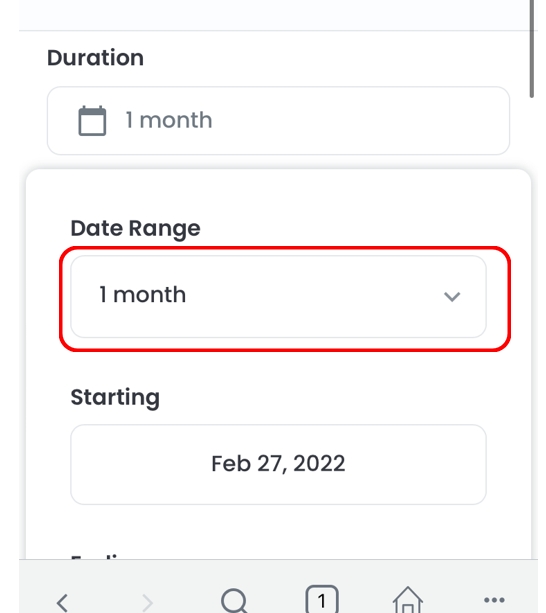
complete listingをタップします。
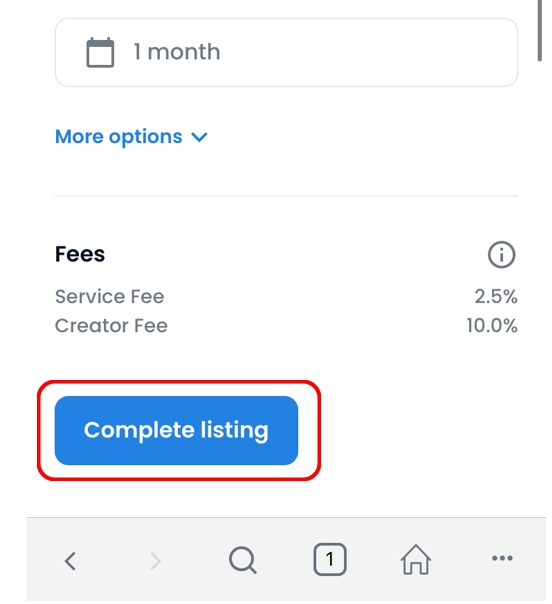
ガス代(手数料)を確認(約4000円)
ここで、ガス代(手数料)が表示されます。
4000円もかかるのか・・・
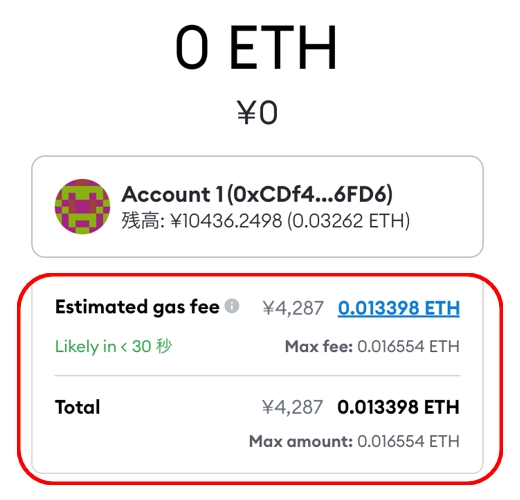
「確認」をタップします。
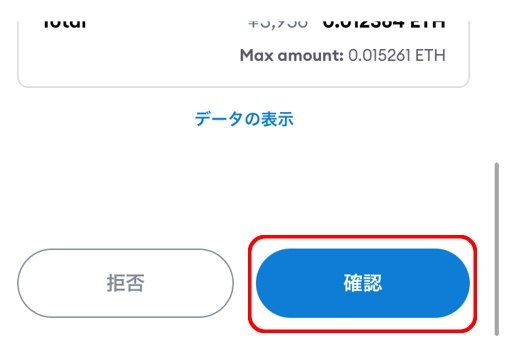
販売に向けた処理が始まります。待ちましょう
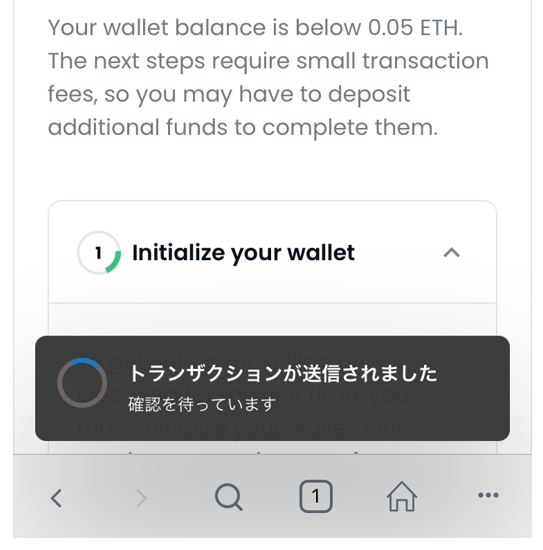
署名のメッセージが出るので、「署名」をタップします。
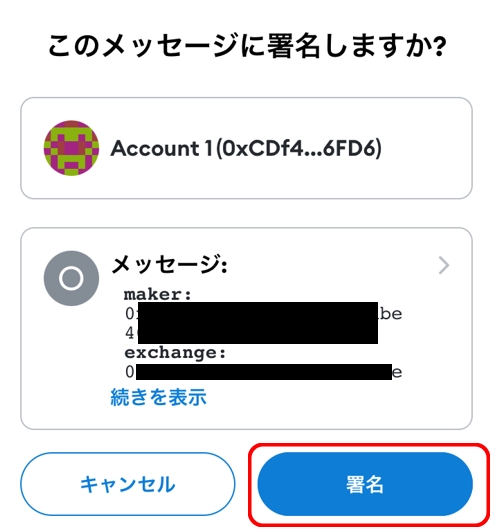
販売処理が完了しました。
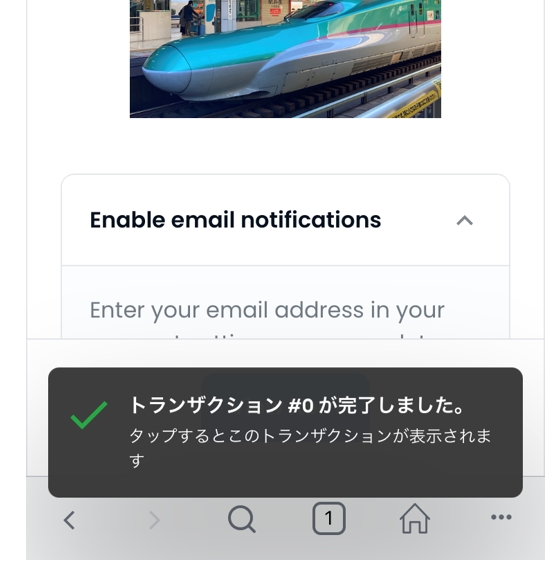
スマホだけで、Openseaを使い、NFT販売をすることができました。
【まとめ】
・メタマスクのブラウザーからコネクト
・自分で値段と販売期間を決める
・ガス代(手数料)は約4000円
openseaの出品・販売作業手順(売り方)は以上ですが、
一度最初のまとめページに戻りたい方は
以下記事から戻って下さい。
→ NFTの始め方【コインチェック開設~Openseaで写真出品まで】

OpenSeaで出品・販売ができるようになったら
稼げるようになるためのコツを勉強しましょう。
「NFT(OpenSea)の始め方を知りたい!」という方は、以下記事を読んでみてくださいね!
https://koseiblog.com/nftstart-bitflyer/










